时间:2022-01-27 17:30:26 作者:辰奕 来源:系统之家 1. 扫描二维码随时看资讯 2. 请使用手机浏览器访问: https://m.xitongzhijia.net/xtjc/20220127/239295.html 手机查看 评论 反馈
许多小伙伴在使用电脑的时候都会需要录制屏幕的一些东西,而在Win10系统中自带了一个录屏功能,今天小编就带着大家一起学习一下这款功能怎么使用吧!
具体方法如下:
1、在需要录屏的界面或游戏中同时按下win+G,就会出现如下Xbox小组件界面
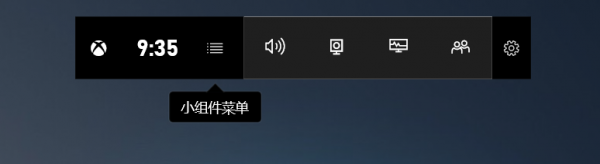
2、目前Xbox小组件支持的功能有音频调节,捕获界面,性能实时查看等
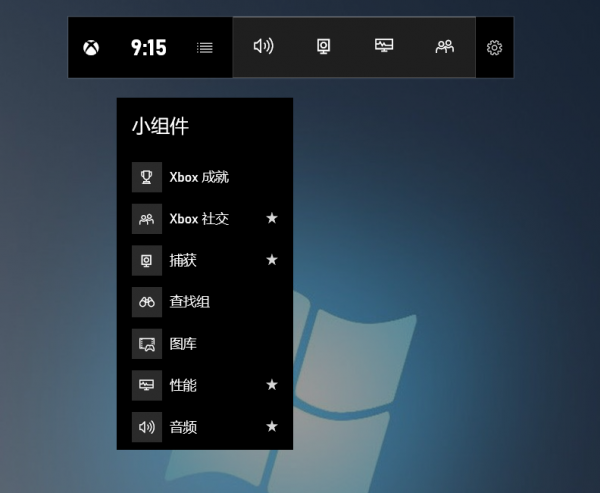
3、音频调节类似于电脑桌面右下角的扬声器管理
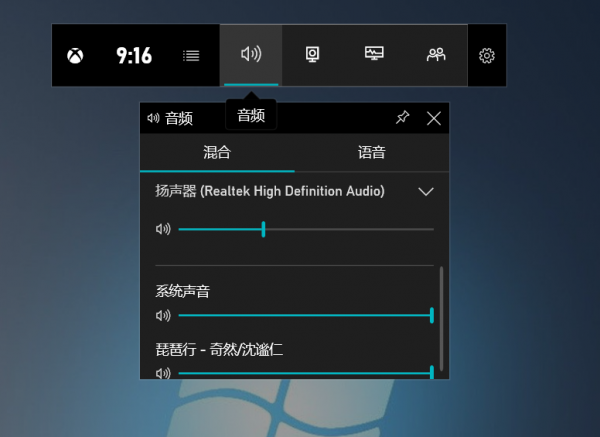
4、接下来就是录屏了,点击捕获,win+Alt+R开始录制,这里可以截图,录制最后30秒,当然也可以打开麦克风讲解比较有用。
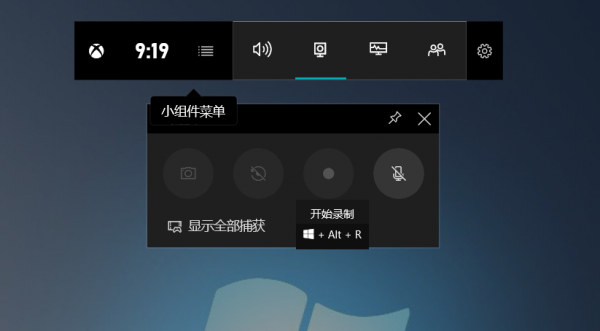
5、还有一个比较有用的功能就是可以查看电脑实时帧数(FPS),CPU,显卡和内存的占用率。
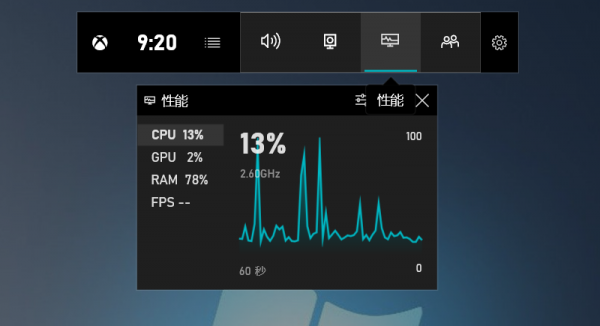
6、最后附上Xbox小组件的常用快捷键
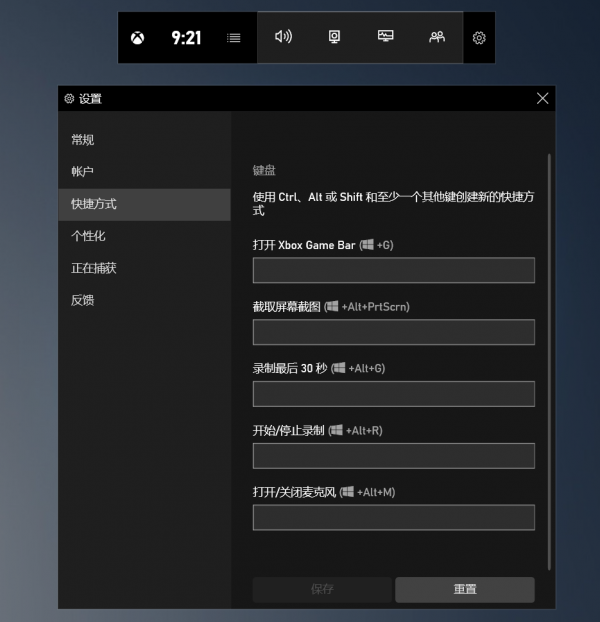
温馨提示:该方法仅适用于不想安装其他录屏软件的小白,并不适合高玩大神,适合者取之。
发表评论
共0条
评论就这些咯,让大家也知道你的独特见解
立即评论以上留言仅代表用户个人观点,不代表系统之家立场